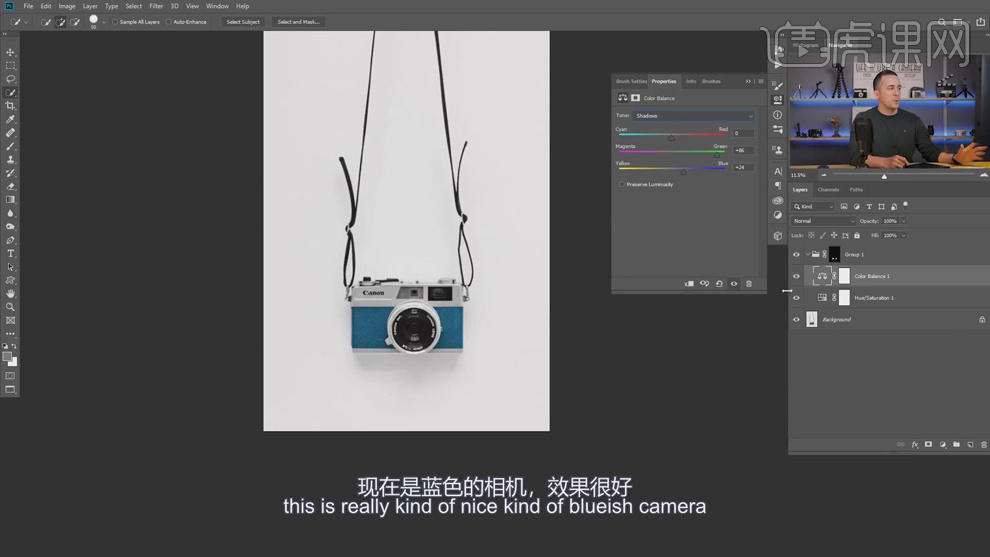PS怎样把黑色转变成任意颜色发布时间:暂无
1、本课主要是讲如何将黑色在Photoshop中更换为其他的颜色。

2、【打开】PS软件,【打开】案例文档,按【Ctrl+G】编组,【选择】图层蒙版,移动至图组。【打开】图组,【新建】色相饱和度图层,根据需要的颜色调整参数至合适的效果。具体效果如图示。
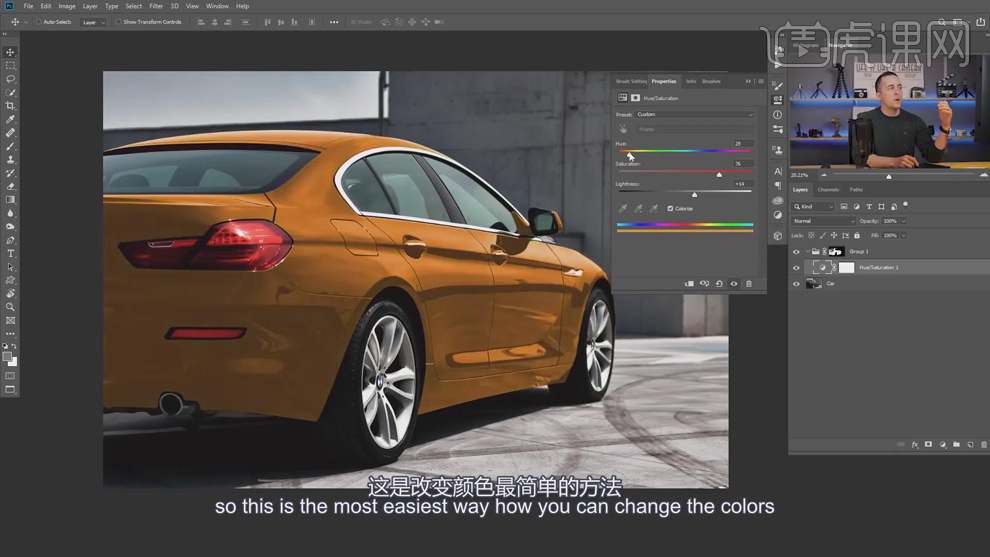
3、【新建】曲线图层,具体参数如图示。具体效果如图示。
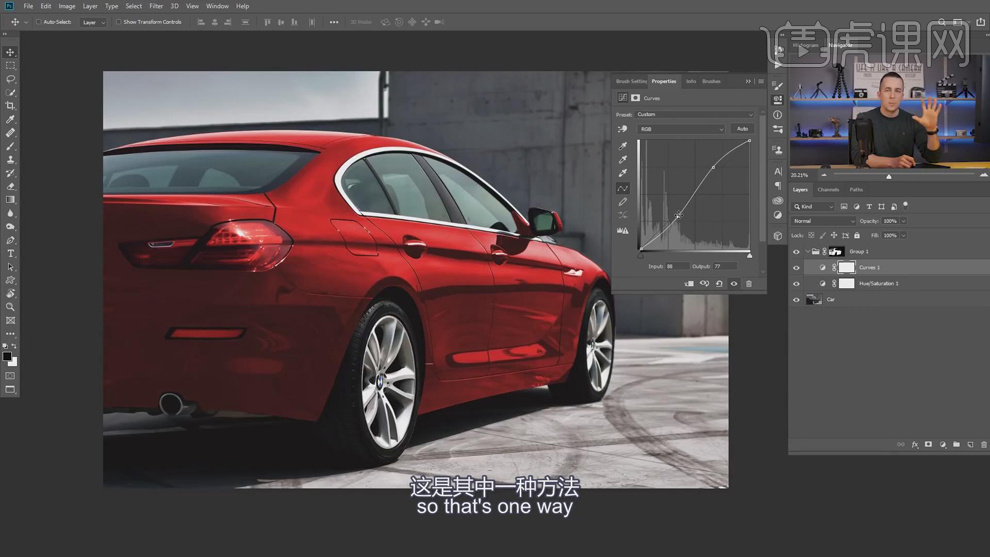
4、第二种方法是通过曲线图层更改颜色,【隐藏】色相饱和度图层,【选择】曲线图层,打开【属性面板】,选择【红色】,具体参数如图示。具体效果如图示。
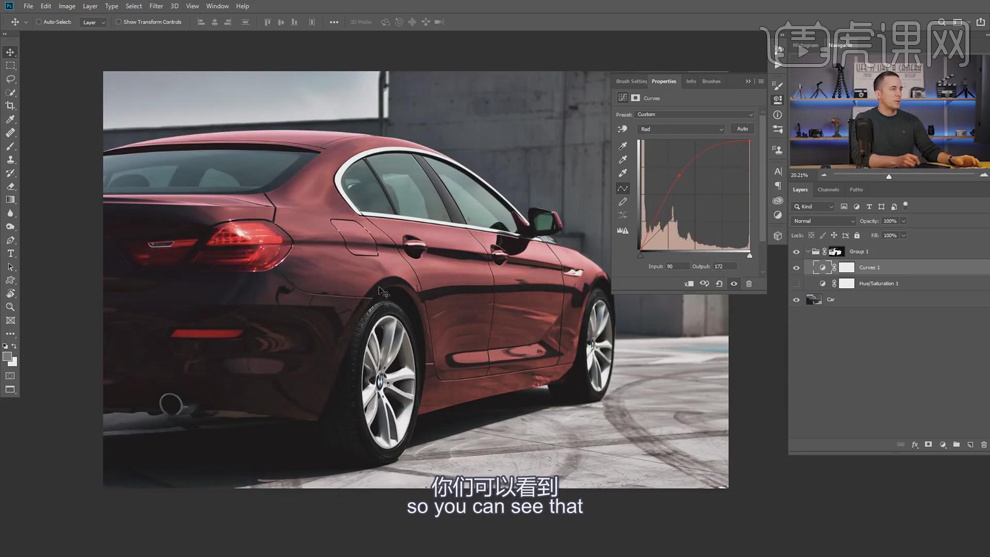
5、选择【绿色】,具体参数如图示。具体效果如图示。

6、选择【蓝色】,具体参数如图示。具体效果如图示。
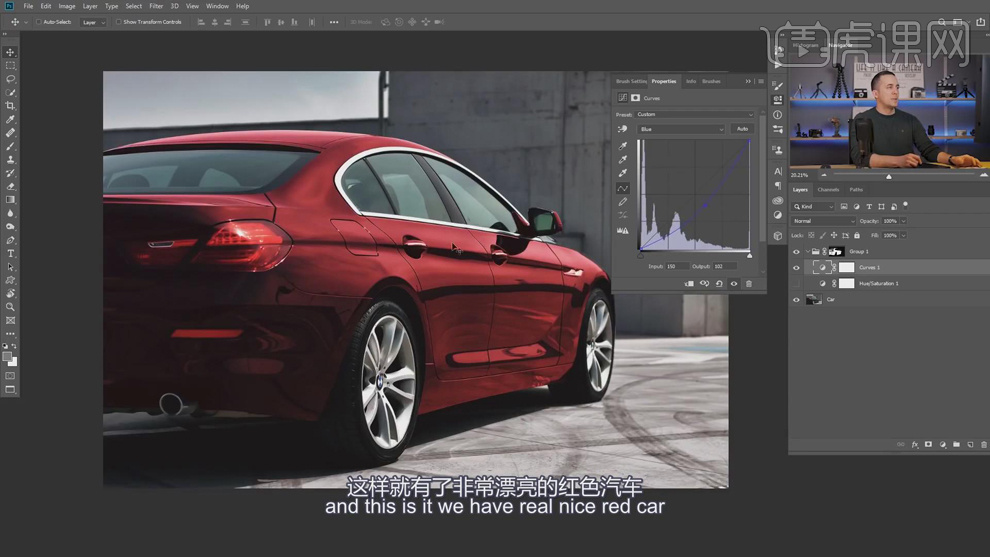
7、第三种方法,【隐藏】多余的调整图层,【新建】颜色填充图层,【填充】合适的颜色,【图层模式】滤色,【不透明度】64%。具体效果如图示。
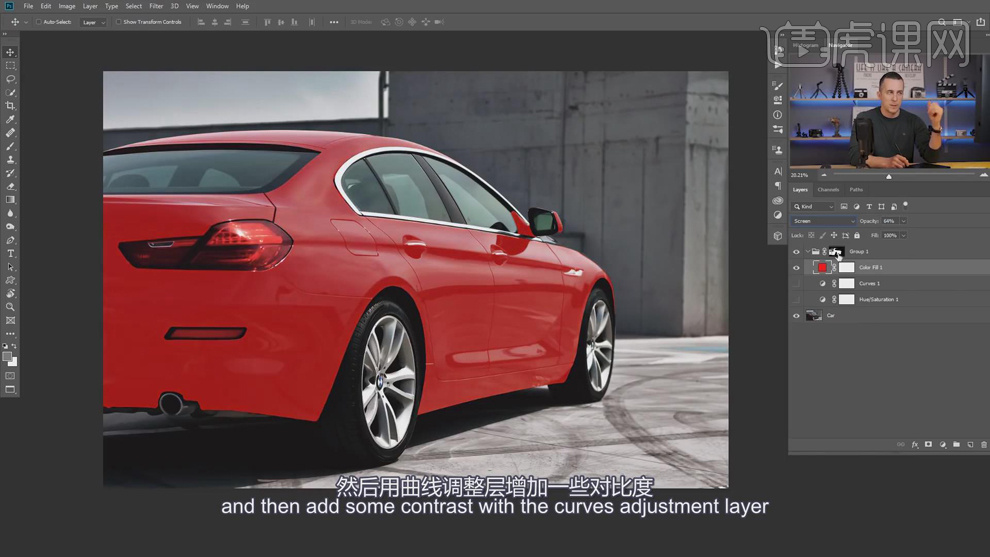
8、【新建】曲线图层,具体参数如图示。具体效果如图示。
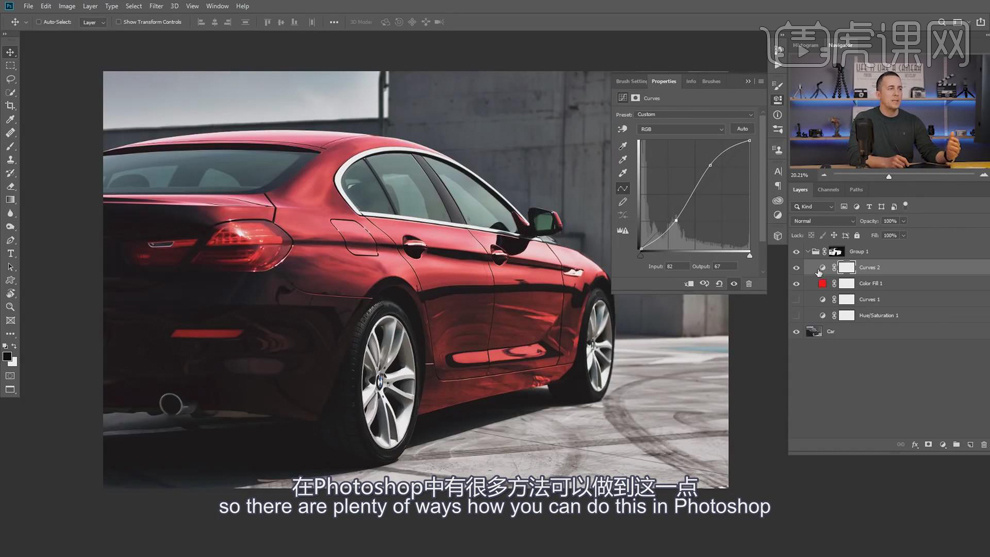
9、第四种方法,【隐藏】多余的调整图层,【新建】可选颜色图层,选择【中性灰】,具体参数如图示。具体效果如图示。
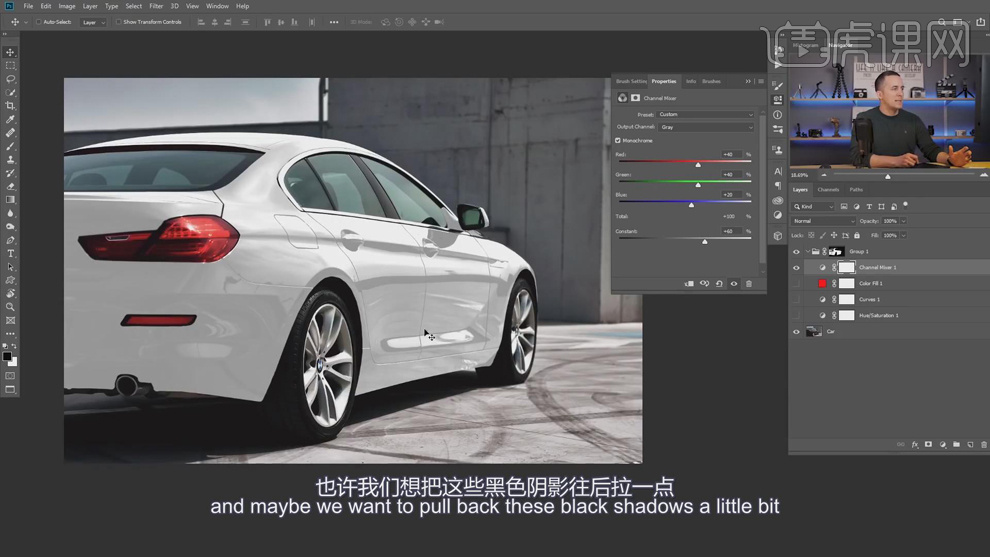
10、【打开】图层样式,选择【混合选项】,按Alt键【拖动】色块,调整颜色细节。具体操作如图示。具体效果如图示。
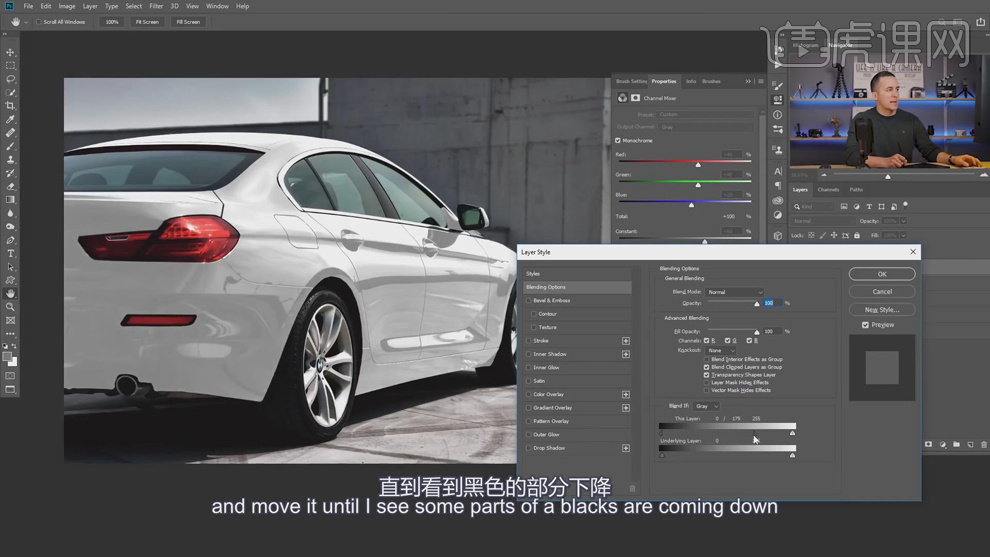
11、【新建】曲线图层,具体参数如图示。具体效果如图示。
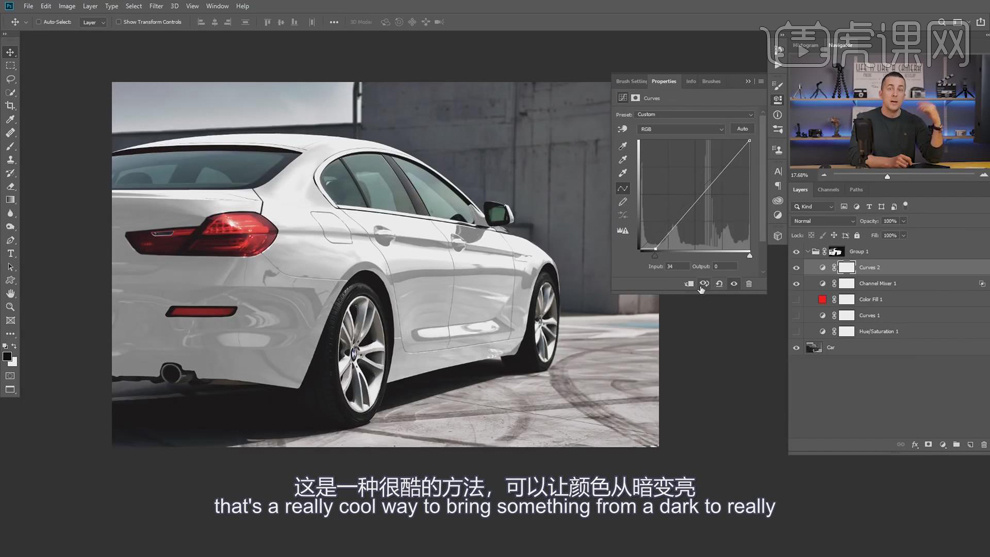
12、【打开】另一个素材文档,使用【快速选取工具】选择黑色区域,【新建】图组,添加【图层蒙版】。价格操作如图示。
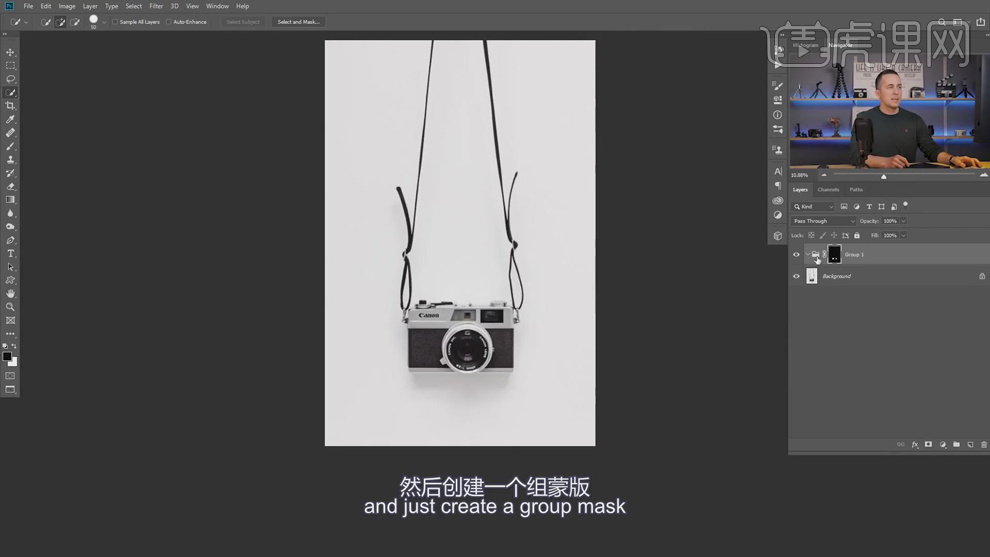
13、【打开】图组,【新建】色彩平衡图层,选择【阴影】,具体参数如图示。具体效果如图示。
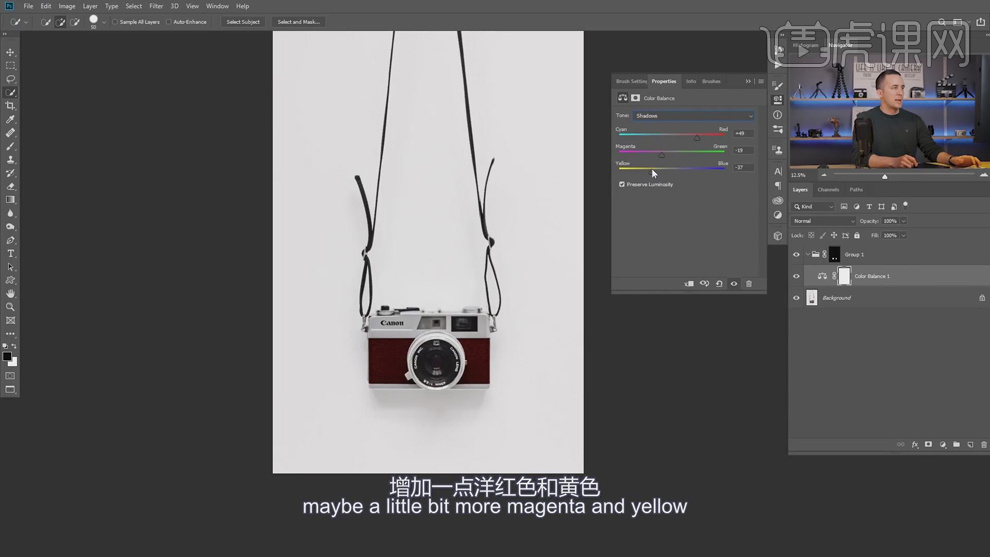
14、选择【中间调】,具体参数如图示。具体效果如图示。
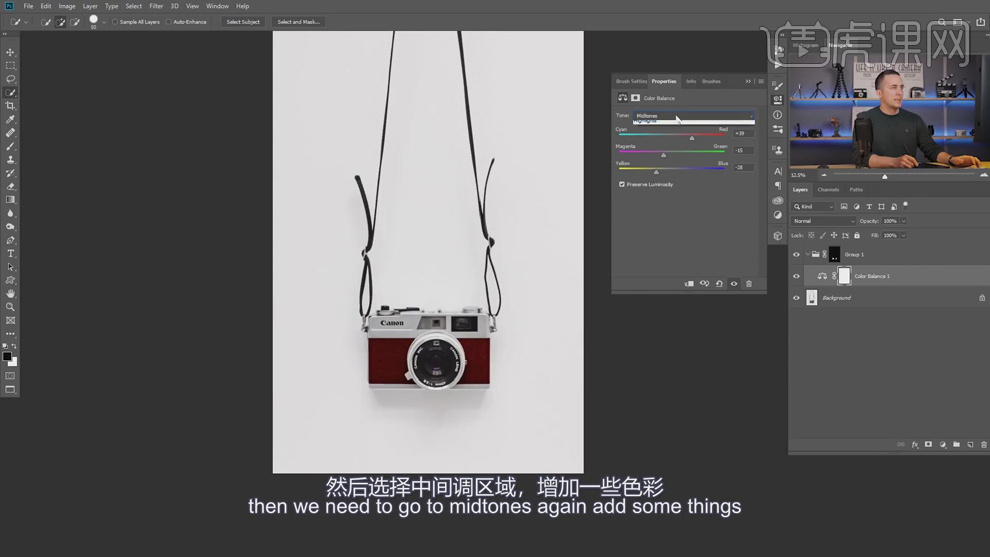
15、选择【高光】,具体参数如图示。具体效果如图示。

16、【新建】曲线图层,具体参数如图示。具体效果如图示。
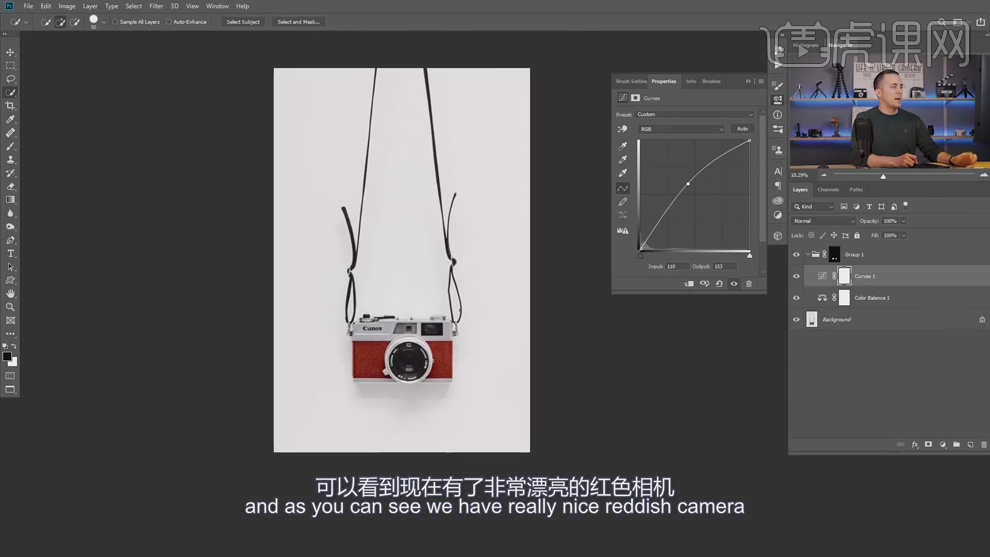
17、【删除】曲线图层,【新建】色相饱和度图层,根据需要的颜色调整参数至合适的效果。具体效果如图示。
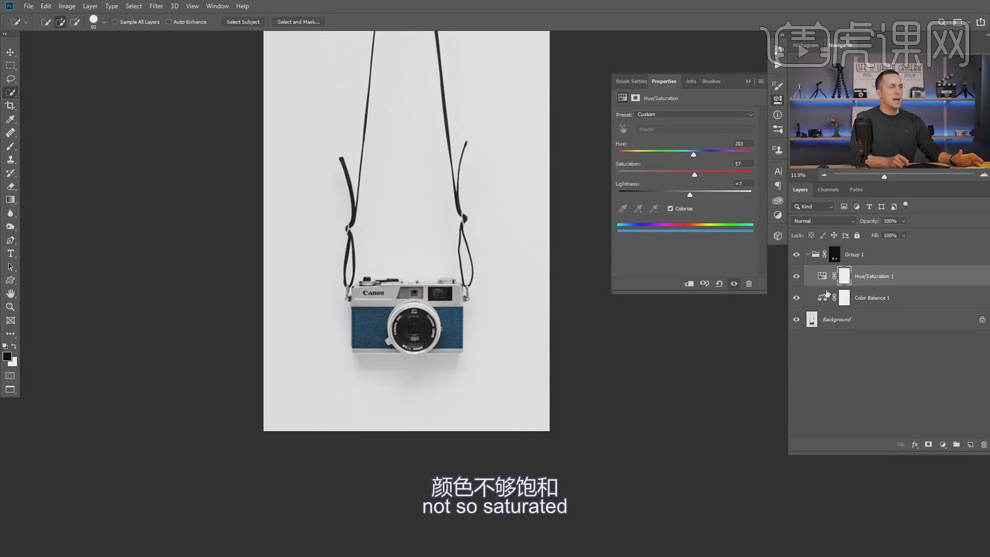
18、调整图层顺序,根据设计思路调整色彩平衡参数至合适的效果。具体效果如图示。